設定・トラブル
1. 機器の再起動|光回線のトラブル対処|インターネット接続できない
OCNの光回線接続サービスで、インターネットに接続できない場合の機器の再起動方法をご案内します。
- インターネット接続で
困ったときは -
-
突然インターネットが
つながらなくなった - インターネット接続の
速度が遅い
ご利用ガイド
-
ご利用の接続サービスの工事・故障情報をご確認の上、手順に従って機器の再起動をお試しいただき、解決しない場合は「対処方法2: 配線の確認」へお進みください。
- 機器の再起動
- 配線の確認
- 接続機器のランプ確認
- PCやスマホの設定確認
機器を再起動してください
突然インターネットに接続できなくなった場合、ルーターなどの機器の再起動で改善する場合があります。
ただし、再起動後に機器の電源が入らないなどの不具合が生じた場合は、各機器のメーカーへお問い合わせいただく必要があります。予めご了承のうえ行ってください。
- STEP
- 1/4
機器の電源を切ります。
2つ以上の機器を配線している場合は、以下の図を参照し、順番に電源を切ってください。
- STEP
- 2/4
すべての電源を切ったあと5分ほど待ちます。
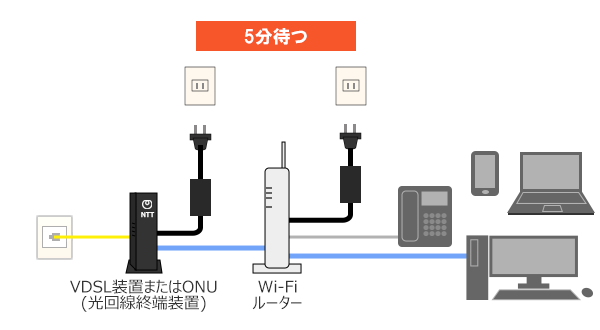
- STEP
- 3/4
STEP1と逆の順番で電源を入れます。
複数の機器がある場合は、前の機器のランプが完全に点灯してから、次の機器の電源を入れてください。
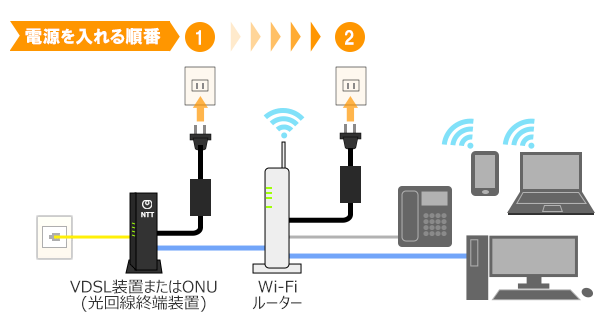

- STEP
- 4/4
PCやスマホを再起動します。
OCNのWebサイトなどを表示してインターネットに接続できるか確認してください。

上記の対処方法で解決しない場合は、以下のページへお進みください。
 アンケートにご協力をお願いします
アンケートにご協力をお願いします
「疑問・問題は解決しましたか?」
アンケート
お客さまサポートサイトへのご意見・ご要望をお聞かせください。
ご意見・ご要望がありましたら、ご自由にお書きください。
※ご意見・ご要望は、お客さまサポートサイトの改善に利用させていただきます。
※お問い合わせにはお答えできかねますので、個人情報の入力はご遠慮ください。

※ 下図は一例です。お客さまのご利用環境により、機器の種類や数、配線方法は異なります。
※ Wi-Fiルーターの配下に機器を接続している場合は、そちらの電源をはじめにお切りください。